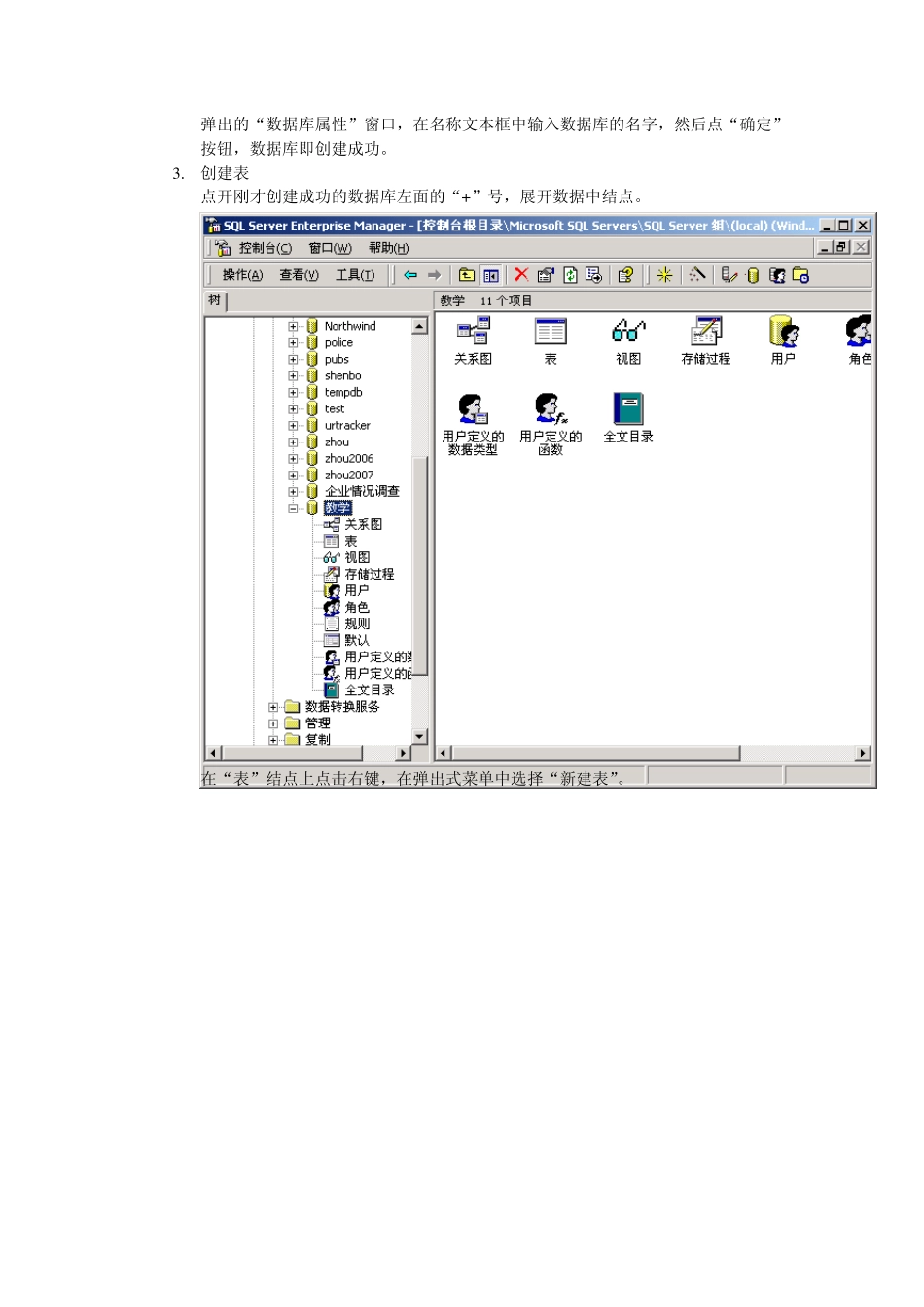SQL Server 使用方法 一、企业管理器 1. 选择“开始”|“程序”|“Microsoft SQL Server”|“企业管理器”选项,出现“企业管理器”窗口。 2. 新建数据库 在左面窗格中右键单击“数据库”树结点,出现弹出式菜单。 在弹出的菜单中选择“新建数据库”。 弹出的“数据库属性”窗口,在名称文本框中输入数据库的名字,然后点“确定”按钮,数据库即创建成功。 3 . 创建表 点开刚才创建成功的数据库左面的“+”号,展开数据中结点。 在“表”结点上点击右键,在弹出式菜单中选择“新建表”。 点击“新建表”选项后,出现创建新表窗口。 输入相应的列名和数据类型创建表结构,然后点保存按钮,表创建成功。 4. 编辑数据 在刚才的创建的表上单击右键,在弹出式菜单中选择“打开表”|“选择所有行” 选择“选择所有行”后出现数据窗口,在里面就可以编辑数据。 二、查询分析器 选择“开始”|“程序”|“Microsoft SQL Server”|“查询分析器”选项,出现“连接到 SQL Server”窗口。 在此窗口中输入登录名和密码,或用 Windows 身份验证,连接到 SQL Server。 在查询窗口中输入SQL 语句,然后点击工具栏中的“运行”按钮,该 SQL 语句即被运行。 注意选择你创建的数据库